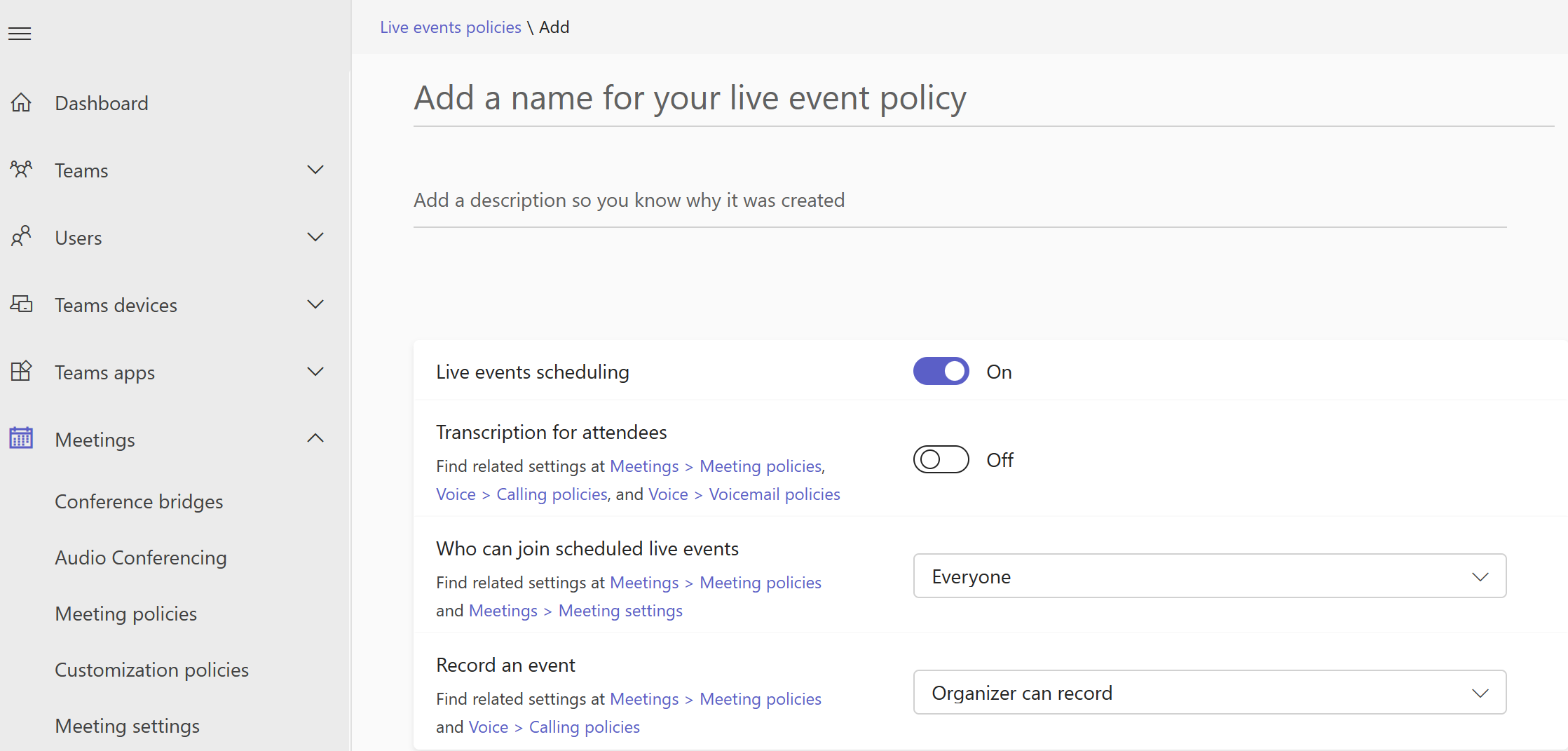Microsoft Teams でのライブ イベントのセットアップ
注意
現在もライブ イベントをサポートしています。 新しい機能やエクスペリエンスを利用するために Teams タウン ホール にアップグレードすることをお勧めしますが、ユーザーは引き続きイベントをスケジュールできます。 詳細については、「Microsoft Teamsおよび Teams ライブ イベントのタウン ホールのUpdates」を参照してください。
ライブ イベントをセットアップする際は、複数の手順を行う必要があります。
手順 1: Teams でのライブ イベント用にネットワークを設定する
Teams で作成したライブ イベントを配信するには、Teams 用に組織のネットワークを準備する必要があります。
手順 2: ライセンスを取得して割り当てる
ライブ イベントの作成とスケジュールを許可するユーザーとライブ イベントの視聴を許可するユーザーのそれぞれに適切なライセンスを割り当てるようにします。
手順 3: ライブ イベント ポリシーを設定する
ライブ イベント ポリシーは、organizationのどのユーザーがライブ イベントを保持できるかを制御し、これらのイベント中に使用できる機能を指定します。 既定のポリシーを使用することも、1 つ以上のカスタム ライブ イベント ポリシーを作成することもできます。 カスタム ポリシーを作成したら、それを組織内のユーザーまたはユーザーのグループに割り当てます。
注意
カスタム ポリシーを作成して割り当てない限り、organizationのユーザーはグローバル (組織全体の既定) ポリシーを取得します。 既定では、グローバル ポリシーでは、Teams ユーザーのライブ イベント スケジュールが有効になっていますが、ライブ キャプションと字幕 (文字起こし) はオフになっています。 organizationのすべてのユーザーがライブ イベントに参加でき、記録設定は常に記録に設定されます。
ライブ イベント ポリシーを作成または編集する
Microsoft Teams管理センターの左側のナビゲーションで、[ 会議>ライブ イベント ポリシー>管理ポリシー ] タブに移動します。
次のいずれかを行います。
- 既存の既定のポリシーを編集する場合は、[グローバル (組織全体の既定値)] を選択します。
- 新しいカスタム ポリシーを作成する場合は、[ + 追加] を選択します。
- カスタム ポリシーを編集する場合は、対象のポリシーを選択してから [編集] を選択します。
組織のニーズに応じて変更できる設定は次のとおりです。
| Setting | 説明 |
|---|---|
| タイトル | ライブ イベント ポリシー ページに表示されるポリシーのタイトル。 64 文字を超えるタイトルは使用できません。また、タイトルに特殊文字を含めることはできません。 |
| 説明 | このポリシーが作成された理由を把握できるように説明を追加します。 |
| ライブ イベントのスケジュール設定 | この設定を [オン] に切り替えることで、organizationのユーザーは Teams でライブ イベントを作成およびスケジュールできます。 |
| 出席者の文字起こし | この設定は、Teams で作成されるイベントにのみ適用できます。 この設定をオンにすると、出席者にイベントのライブ キャプションと字幕を表示できます。 |
| スケジュールされたライブ イベントに参加できるユーザー | 次のいずれかのオプションを選択します。 すべてのユーザー: 組織外部のユーザーを含め、すべてのユーザーが出席できるライブ イベントを作成できます。 この設定は、ユーザーがライブ イベントをスケジュールするときに Teams の パブリック アクセス許可の種類をオンにします。 organizationユーザーは、organizationに追加されたゲストを含め、organizationのユーザーが参加できるライブ イベントを作成できます。 ユーザーは、匿名ユーザーが参加できるライブ イベントを作成できません。 この設定は、ユーザーがライブ イベントをスケジュールするときに Teams の 組織全体 のアクセス許可の種類をオンにします。 特定のユーザーまたはグループ: 特定のユーザーまたは組織内のグループだけが出席できるライブ イベントを作成できます。 ユーザーは、organizationのすべてのユーザーまたは匿名ユーザーが参加できるライブ イベントを作成できません。 この設定は、ユーザーがライブ イベントをスケジュールするときに、Teams のPeopleとグループのアクセス許可の種類をオンにします。 |
|
イベントの記録 |
この設定は、Teams で作成されるイベントにのみ適用できます。 次のいずれかのオプションを選びます。 [常に記録する] - このポリシーを使用してユーザーが作成したライブ イベントは常に記録されます。 イベントの終了後、イベントのチーム メンバーは録画をダウンロードできます。また、出席者はイベントを視聴できます。 [記録しない] - このポリシーを使用してユーザーが作成したライブ イベントは記録されません。 開催者は記録できます。 このポリシーを持つユーザーは、作成したライブ イベントを記録するかどうかを決定できます。 イベントが記録された場合、イベントが終了した後、イベント チーム メンバーは記録をダウンロードでき、出席者はイベントをwatchできます。 |
また、Windows PowerShellを使用してライブ イベント ポリシーを管理することもできます。現在、GCC High および DoD のお客様はこの方法を使用する必要があります。 詳細については、「PowerShell を使用して Microsoft Teams でのライブ イベント ポリシーを設定する」を参照してください。
ユーザーにライブ イベント ポリシーを割り当てる
カスタム ライブ イベント ポリシーを作成した場合、そのポリシーをユーザーに割り当てるとポリシーが有効になります。
ポリシーは、ユーザーに直接割り当てることができます(ポリシーの種類でサポートされている場合)、またはユーザーがメンバーであるグループ (ポリシーの種類でサポートされている場合) を使用して、個別または大規模に割り当てることができます。ユーザーにポリシーを割り当てるさまざまな方法については、「Teams でユーザーに ポリシーを割り当てる」を参照してください。
手順 4: Teams でライブ イベント用のビデオ配信ソリューションを設定する
ライブ イベント ビデオの再生ではアダプティブ ビットレート ストリーミング (ABR) が使用されますが、これはユニキャスト ストリーミングであるため、すべての視聴者がインターネットから独自にビデオ ストリーミングを取得することになります。 ライブ イベントまたはビデオを組織の多数のユーザーに送信する場合、視聴者によって大量のインターネット帯域幅が消費される可能性があります。 ライブ イベントのこのインターネット トラフィックを減らしたい組織向けに、Microsoft はファースト パーティ ソリューション である Microsoft eCDN (エンタープライズ コンテンツ配信ネットワーク) を提供しています。 ライブ イベント ソリューションは、ソフトウェア定義ネットワーク (SDN) または eCDN を提供する Microsoft の信頼できるビデオ配信パートナーとも統合されています。 これらの SDN/eCDN プラットフォームを使用すると、組織はエンド ユーザーの視聴エクスペリエンスを犠牲にすることなく、ネットワーク帯域幅を最適化できます。 これらのソリューションは、エンタープライズ ネットワーク全体でよりスケーラブルで効率的なビデオ配信を作成するのに役立ちます。
Microsoft eCDNMicrosoft eCDN は Teams に統合されており、StreamやViva Engageとも互換性があります。 企業ネットワーク内のピアツーピア テクノロジを使用して、WAN 接続から帯域幅をオフロードします。
Teams の外部でソリューションを購入して設定 するMicrosoft の信頼できるビデオ配信パートナーを使用して、ビデオ配信のスケーリングに関する専門家のヘルプを入手します。
次の SDN/eCDN ソリューションは事前に統合されており、Teams ストリーミングで使用するように設定できます。
Hive Streaming はライブのオンデマンド エンタープライズ ビデオ配信に対応する、シンプルで強力なソリューションです。 Hive はソフトウェア ベースのソリューションであり、追加のハードウェアや帯域幅を必要とせず、ネットワークに影響を与えずに何千人もの同時ビデオ ビューアーを有効にする安全な方法を提供します。 SDN/eCDN ソリューションを購入する前にビデオがネットワークに与える影響を理解しようとしているお客様のために、Hive Streaming は Microsoft のお客様向けのブラウザーベースの分析ソリューションも提供します。 詳細情報を参照してください。
Kollective はクラウドベースのスマート ピアリング配布プラットフォームであり、既存のネットワーク インフラストラクチャを使用して、多くの形式 (ライブ ストリーミング ビデオ、オンデマンド ビデオ、ソフトウェア更新プログラム、セキュリティ パッチなど) で、より高速で信頼性が高く、帯域幅が少ないコンテンツを配信します。 世界最大の金融機関は、セキュリティで保護されたプラットフォームを信頼しており、追加のハードウェア、セットアップ、メンテナンスは簡単です。 詳細情報を参照してください。
Ramp OmniCache は、次世代のネットワーク配信を提供し、グローバル WAN 間でビデオ コンテンツをシームレスに配信し、イベント プロデューサーがネットワーク帯域幅を最適化し、ライブ イベントブロードキャストとオンデマンド ストリーミングを成功にサポートできるようにします。 Teams で作成されるライブ イベント用の Ramp OmniCache のサポートは、間もなく利用可能になります。 詳細については、こちらを参照してください。
ネットワーク最適化の業界標準である Riverbed は、高速化ソリューションをMicrosoft Teamsに拡張しています。 現在、Microsoft 365 のお客様は、Teams を含む 365 のトラフィックを他の主要なエンタープライズ SaaS サービスと共に確実に加速し、どこからでも従業員の生産性を向上させることができます。 Teams アクセラレーションは、Riverbed の世界クラスのサポートと継続的な投資のすべての保証に付属する簡単なセットアップを通じて有効にすることができます。
注意
サード パーティの SDN または eCDN ソリューションを選択した場合、プロバイダーのソリューションの使用を管理する、選択した サード パーティ プロバイダーのサービス条件とプライバシー ポリシーが適用されます。 プロバイダーのソリューションの使用は、Microsoft ボリューム ライセンス条項またはオンライン サービス条項の対象ではありません。 サード パーティプロバイダーの条項に同意しない場合は、Teams でソリューションを有効にしないでください。
SDN または eCDN ソリューションをセットアップした後、Teams でのライブ イベント用にプロバイダーを構成できます。
次の手順
Teams でライブ イベント設定を構成する方法を確認する。